Подобно на iPhone 5S, Galaxy S5 включва скенер за пръстови отпечатъци, разположен в началния му бутон. Отпечатъците могат да се използват за отключване на вашето устройство, достъп до частно съдържание на телефона, удостоверяване на самоличността при закупуване на съдържание от Samsung и дори за упълномощаване на транзакции с PayPal. Ето как можете да настроите скенера за пръстови отпечатъци на Galaxy S5 и да научите как да го използвате най-пълно.
Настройване на пръстови отпечатъци
Въведете настройките на телефона, изберете Finger Scanner и натиснете Fingerprint manager. Ще бъдете помолени да преместите пръста си от екрана надолу през началния бутон осем пъти. След това трябва да създадете парола, която да използвате в случай, че пръстовият отпечатък не се регистрира.

Докоснете бутона OK в изскачащото меню, за да зададете пръстовия отпечатък като метод по подразбиране за отключване на устройството. Това може да стане и като отидете в Настройки, последвано от Заключване на екрана и изберете Fingerprint.
Galaxy S5 може да съхранява до три пръстови отпечатъка. За да регистрирате друг пръстов отпечатък, щракнете върху мениджър на пръстови отпечатъци, плъзнете пръста си и натиснете иконата плюс в горната част на екрана. Отпечатъкът може да бъде изтрит или преименуван с дълго натискане на екрана.
Съвместими приложения
За да използвате вашия пръстов отпечатък за закупуване на съдържание от Samsung, просто въведете настройките на Finger Scanner, изберете опцията "Проверка на Samsung акаунта" и я включете. За PayPal изберете опцията "Плати с PayPal", инсталирайте приложението Fido Ready и свържете профила си в PayPal. След това телефонът ви може да се използва за упълномощаване на транзакции на всеки мобилен сайт или приложение, което приема PayPal.

Скенерът за пръстови отпечатъци може да се използва и за предотвратяване на достъпа на други хора до определено съдържание в телефона ви. Функцията за частен режим на Galaxy S5 ви позволява да скриете от устройството всички снимки, видеоклипове, документи или гласови файлове. Когато функцията е включена, което ще наложи да плъзнете пръста си, всяко съдържание, което сте определили като лично, ще бъде достъпно за гледане. Когато функцията е забранена, обаче, частното съдържание ще бъде съхранено и няма да можете да го видите.
За да активирате Private Mode, въведете настройките на телефона, изберете Private Mode и натиснете Fingerprint. На мястото на вашия пръстов отпечатък може да се използва и ПИН код, шаблон или парола.
За да зададете файл като личен, дълго натискане на определен файл, щракнете върху иконата с три точки в горната дясна част на екрана и изберете Преместване в частно.
Съвети
В прегледа на Galaxy S5, Джесика Долкурт от CNET забеляза, че скенерът изглежда има проблеми с пръсти, които са влажни или имат лосион върху тях. При използване на устройството имах подобни проблеми, така че най-добре е да държите ръцете и пръстите си сухи. За да се гарантира точността, тя препоръчва, когато плъзнете пръста си, да го направите точно както сте направили по време на първоначалния процес на настройка. Вие трябва да започнете тласък около половин инч над началния бутон и следвайте до дъното на бутона, без да го натискате.

На екрана ще се появи предупредително съобщение, ако прекарате бавно или скенерът не може да прочете отпечатъка ви. След пет неточни опита ще трябва да въведете паролата си, за да отключите Galaxy S5.





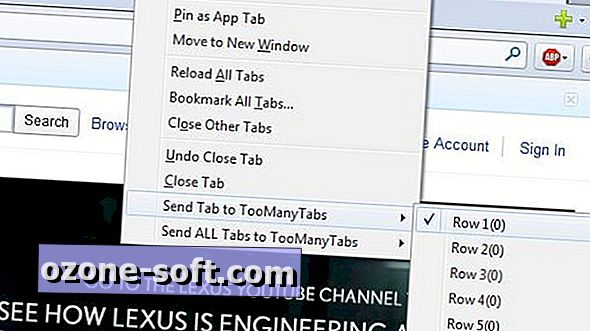

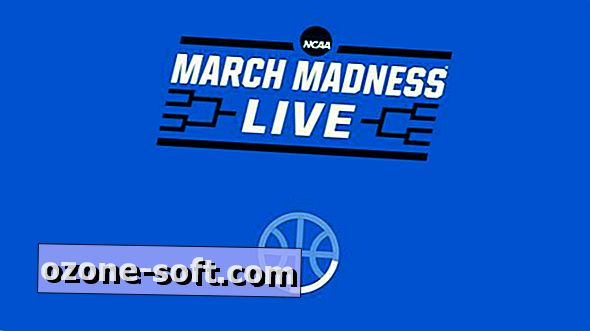





Оставете Коментар